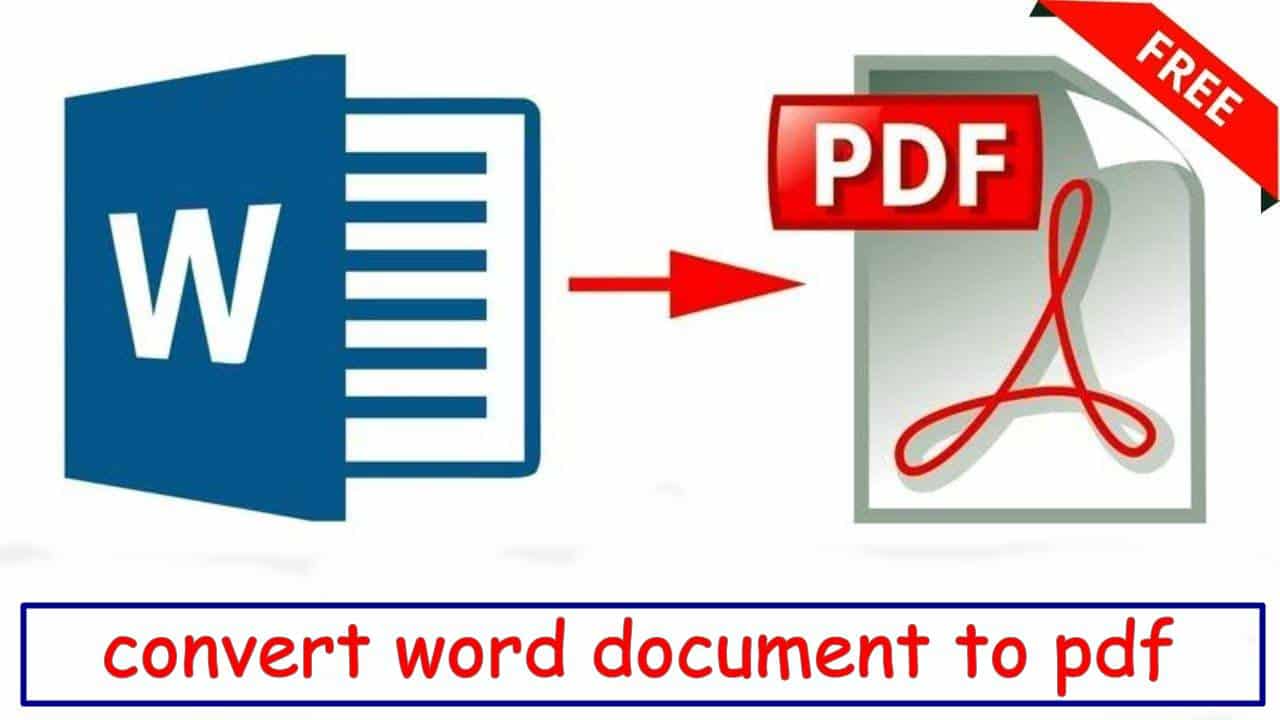961
Nous vous montrons ici comment convertir Word en PDF à l’aide d’outils gratuits. Si vous envoyez le document Word par mail ou si vous le diffusez sur Internet, la conversion en PDF permet d’éviter les problèmes de compatibilité avec les autres utilisateurs.
Convertir Word en PDF avec Microsoft Word
Lorsque vous avez ouvert un document dans Word, vous pouvez l’enregistrer dans différents formats de fichiers, dont le format PDF.
- Ouvrez le document correspondant dans Microsoft Word.
- Cliquez sur « Fichier » et sélectionnez l’option « Enregistrer sous ».
- Une nouvelle boîte de dialogue s’ouvre, dans laquelle vous pouvez définir l’emplacement, le nom et le type de fichier.
- Sélectionnez le format « PDF » sous « Type de fichier » et cliquez sur « Enregistrer ».
- Le document est ensuite converti en fichier PDF et enregistré à l’emplacement sélectionné.
Convertir un fichier Word en PDF (avec Word 2016)
Dans Word 2016, il est également possible d’enregistrer n’importe quel document au format PDF, mais la procédure est ici un peu différente :
- Ouvrez le document souhaité dans Word.
- Cliquez sur « Fichier » dans la barre de menu. Sélectionnez ensuite « Exporter ».
- Cliquez sur le bouton « Créer un document PDF/XPS ».
- Une nouvelle fenêtre s’ouvre dans laquelle vous pouvez définir le nom du fichier et son emplacement. Assurez-vous également que le type de fichier sélectionné est « PDF ».
- Cliquez sur « Publier » pour créer le nouveau fichier PDF.
Alternative : Convertir Word avec un convertisseur PDF
L’outil PDF extrêmement complet « PDF-XChange Lite » peut être utilisé gratuitement pour un usage privé. Il permet de convertir facilement de nombreux types de fichiers en documents PDF.
- Téléchargez PDF-Change Lite, décompressez le dossier et exécutez le fichier d’installation. Suivez les instructions pour installer le programme.
- Ouvrez ensuite le document concerné comme d’habitude dans Microsoft Word.
- Allez dans « Fichier » ☻ « Imprimer » et sélectionnez « PDF-XChange Lite » comme imprimante.
- Cliquez sur « Imprimer » et le document sera automatiquement converti. Pour finir, choisissez encore un emplacement et vous pourrez ensuite appeler le fichier PDF à partir de là.
- Si vous rencontrez des problèmes avec ce programme gratuit, vous pouvez également utiliser WordToPDF, tout aussi gratuit.